1、首先启动Photoshop cs5,打开一副人物素材照片。

2、新建空白图层1,并填充白色,接着打开另外一张人物素材,并拖拽到文档中。
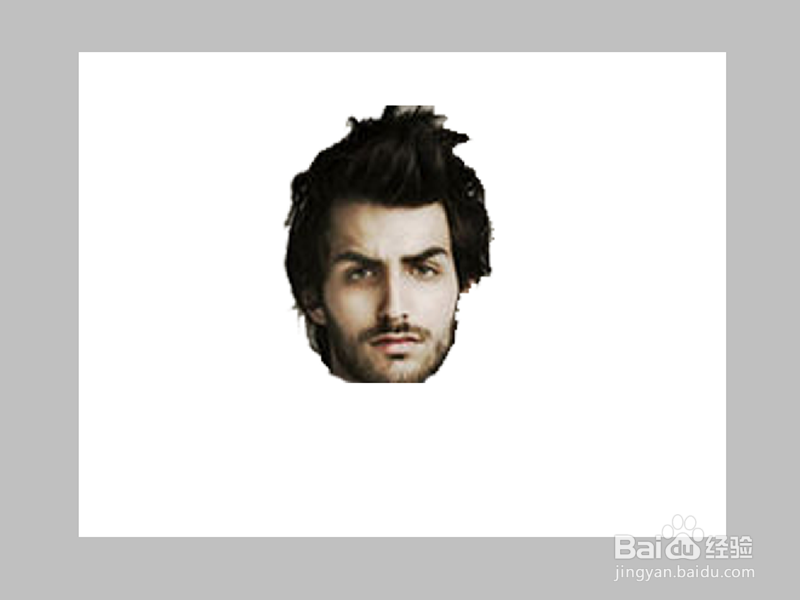
3、接着执行ctrl+t组合键调整大小,选择图层1和图层2进行合并图层。
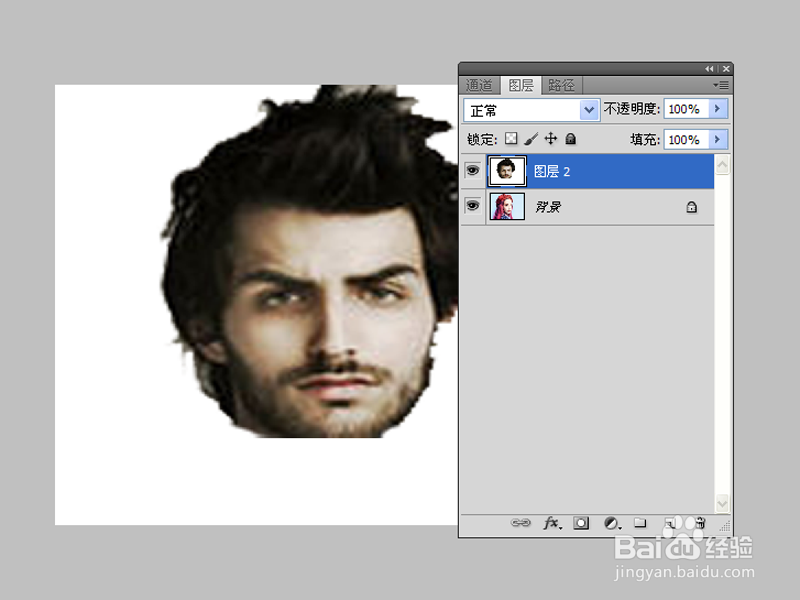
4、在背景图层上面新建图层1,选择椭圆工具按住shift键绘制一正圆。

5、接着选择图层2右键单击,从下拉菜单中选择创建剪贴蒙版选项。

6、选择图层3,调出图层样式,勾选投影、斜面浮雕、和描边选项,点击确定。

7、执行窗口-动画命令,调出动画窗口,新建一帧并将图层3移动到一个新位置,采用方法新建帧调整位置。

8、执行文件-存储为web和设备所用格式命令,类型为gif,将文件保存即可。
